Nota: Riteniamo importante fornire il contenuto della Guida più recente non appena possibile, nella lingua dell'utente. Questa pagina è stata tradotta automaticamente e potrebbe contenere errori di grammatica o imprecisioni. L'intento è quello di rendere fruibile il contenuto. Nella parte inferiore della pagina è possibile indicare se le informazioni sono risultate utili. Questo è l'articolo in lingua inglese per riferimento.
Ogni caratteristica di personalizzazione e proprietà esposta nei profili utente e nei siti personali ha un criterio predefinito consigliato. Questi criteri possono essere personalizzati in base alle esigenze dell'organizzazione. Ogni criterio include due parti: l'impostazione del criterio e l'impostazione di visibilità predefinita.
Informazioni sulle impostazioni del criterio
Alcune caratteristiche di personalizzazione forniscono informazioni importanti per i processi aziendali chiave di un'organizzazione, mentre altre informazioni potrebbero non essere adatte per la condivisione in un'organizzazione. Tra questi due estremi ci sono le informazioni che devono essere condivise tra alcuni utenti ma non rese disponibili a tutti. Nell'ultimo caso è necessario creare criteri per gestire queste situazioni specifiche. Per determinare le caratteristiche o le proprietà appropriate, è consigliabile collaborare con i rappresentanti commerciali dell'organizzazione.
Le impostazioni dei criteri disponibili sono:
-
Abilitata La caratteristica è visibile all'amministratore di Servizio profili utente e ad altri utenti, a seconda dell'impostazione della visibilità predefinita.
-
Obbligatoria La proprietà deve contenere informazioni che vengono condivise in base all'accesso predefinito. I moduli che contengono queste caratteristiche o proprietà non possono essere inviati se non si specificano le informazioni obbligatorie. Ad esempio, la proprietà Manager è spesso obbligatoria in modo che possa essere usata per fornire le informazioni per un organigramma.
-
Facoltativa La proprietà viene creata ma è possibile che i relativi valori non vengano forniti automaticamente. Ogni utente sceglie se specificare i valori per la proprietà o lasciarla vuota. Ad esempio, la caratteristica Colleghi personali è facoltativa. Per impostazione predefinita, invece di essere vuota, agli utenti autorizzati viene visualizzato l'elenco completo dei colleghi, che include tutti i nominativi dell'elenco Team personale di un utente. Gli utenti possono quindi decidere di rifiutare esplicitamente rimuovendo colleghi dall'elenco oppure di espandere l'elenco aggiungendo colleghi.
-
Disabilitata La proprietà o la caratteristica è visibile solo all'amministratore di Servizio profili utente. Non viene visualizzata nelle web part o nei siti personalizzati e non è condivisibile.
-
Modificabile dall'utente Questa opzione è selezionata per impostazione predefinita e consente agli utenti di cambiare le impostazioni della visibilità predefinita per queste proprietà. Anche se l'opzione non è selezionata, l'utente può sempre modificare una proprietà creata da un amministratore. Questo significa essenzialmente che l'amministratore non può creare una proprietà, impostare un valore e forzare gli utenti a usare tale valore.
Nota: Proprietà e caratteristiche possono essere replicate in altri siti di SharePoint se il criterio di accesso predefinito è impostato su Tutti e l'opzione Modificabile dall'utente non è selezionata.
Informazioni sull'impostazione della visibilità predefinita
L'impostazione della visibilità determina chi è autorizzato a visualizzare le informazioni per una caratteristica di personalizzazione specifica.
Alcune delle impostazioni disponibili sono:
-
Tutti Tutti gli utenti che dispongono delle autorizzazioni di visualizzazione possono visualizzare le informazioni pertinenti.
-
Solo utente corrente Solo l'utente e l'amministratore di Servizio profili utente possono visualizzare queste informazioni.
Modificare le impostazioni di privacy e dei criteri per i profili utente
Le impostazioni predefinite relative ai criteri e alla privacy sono valide per la maggior parte delle organizzazioni, ma è possibile modificare le impostazioni predefinite in base alle esigenze dell'organizzazione.
-
Accedere a Microsoft 365 come amministratore globale o amministratore di SharePoint.
-
Selezionare l'icona di avvio delle app

-
Nel riquadro a sinistra scegliere Interfacce di amministrazione > SharePoint.
-
Scegliere Profili utente.
-
In Utenti scegliere Gestisci criteri utente. Vengono visualizzati i criteri per i profili utente.
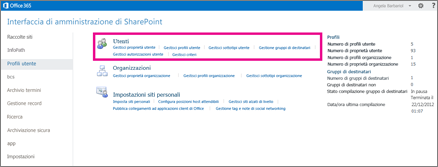
-
Per modificare un criterio, posizionare il puntatore del mouse sul nome del criterio, fare clic sulla freccia verso il basso e quindi scegliere Modifica criteri.
Nota: I criteri non possono essere eliminati, ma è possibile disabilitarli. La disabilitazione di un criterio impedisce di fatto che venga applicato.
-
Al termine delle modifiche, fare clic su OK.










